페이스북 이메일 주소 변경하는 방법에 대해서 알아보도록 하겠습니다. 페이스북 회원 가입을 할때 입력된 이메일이나 전화번호는 페이스북 로그인 할때 로그인 계정 아이디로 사용을 하게 됩니다. 다른 사이트들의 경우 로그인 시 필요한 이메일을 변경하는 건 힘들지만 페이스북은 계정 이메일 주소를 변경하기가 쉽습니다. 그러면 간단하게 모바일과 PC에서 페이스북 이메일 변경 지금 바로 확인을 해보시기 바랍니다.
페이스북 이메일 주소 변경하는 방법
PC에서 변경방법
1. 페이스북 홈페이지 이동
크롬이나 웨일 브라우저 등을 실행한 후 페이스북 사이트로 이동합니다.
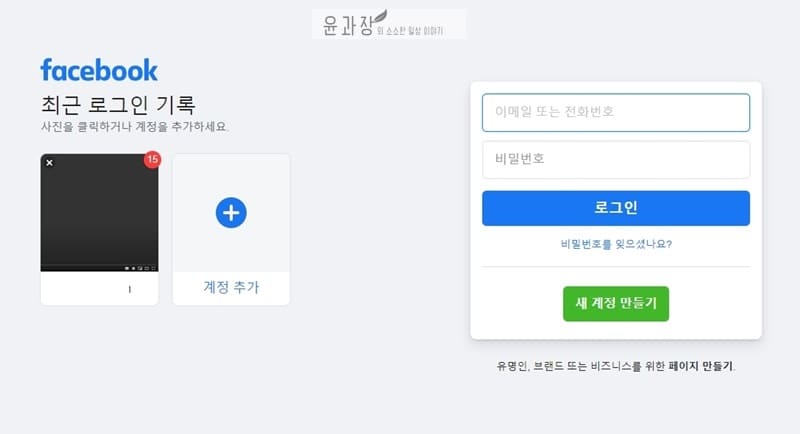
2. 설정
페이스북 로그인을 진행한 후 홈페이지 오른쪽 상단에 보이는 아래 화살표 메뉴를 클릭해서 [설정 및 개인정보] > [설정] 메뉴를 클릭합니다.
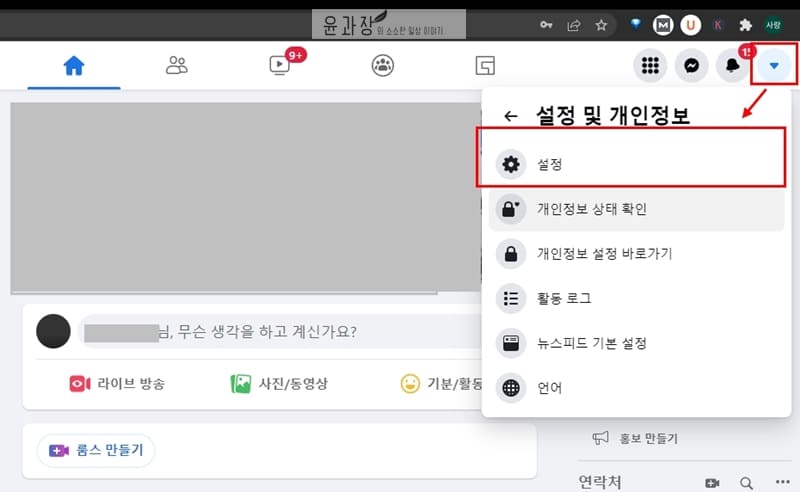
3. 계정 설정
설정 화면으로 이동을 하게 되면 왼쪽에 일반 메뉴를 클릭후 오른쪽 화면에서 연락처를 클릭합니다. 여기서 연락처는 현재 로그인 되는 페이스북 계정 이메일을 확인을 할 수가 있습니다.
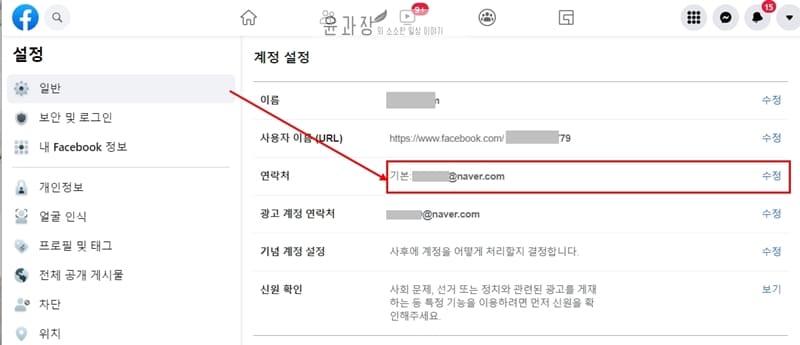
4. 다른 이메일 주소 또는 휴대폰 번호 추가
연락처 변경에서 하단에 보이는 다른 이메일 주소 또는 휴대폰 번호 추가를 클릭해서 페이스북 이메일을 추가로 입력합니다. 이후 비밀번호를 다시 입력해서 제출을 누릅니다.
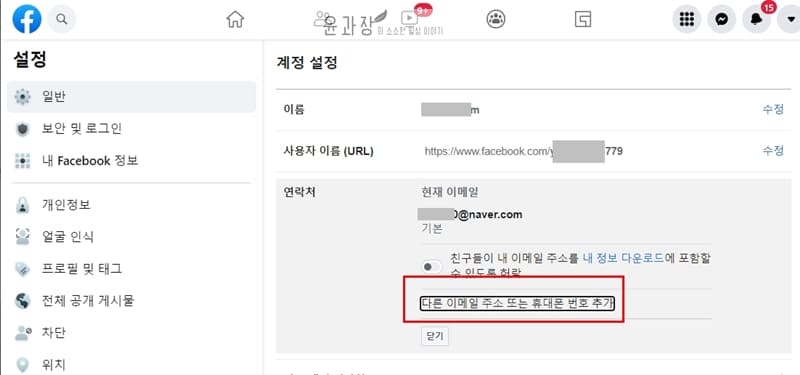
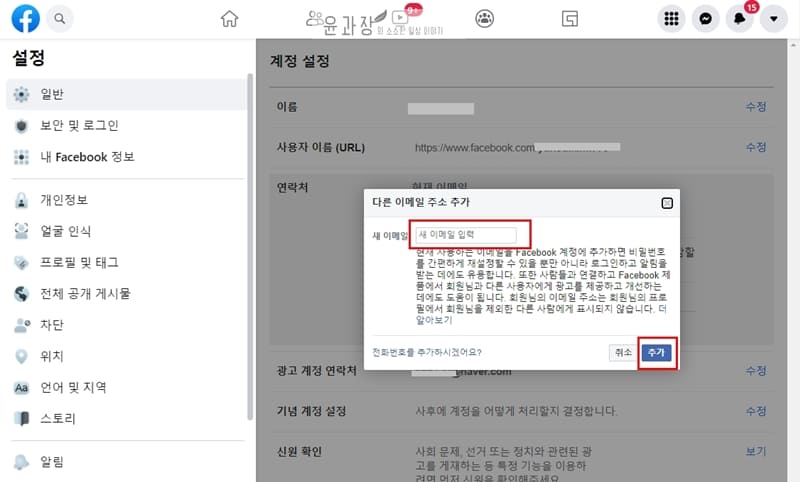
5. 이메일 확인
추가된 이메일 주소를 확인하기 위해 이메일이 발송이 되며 받은 편지함으로 들어가서 확인 버튼을 클릭해야 최종적으로 추가가 완료가 됩니다.
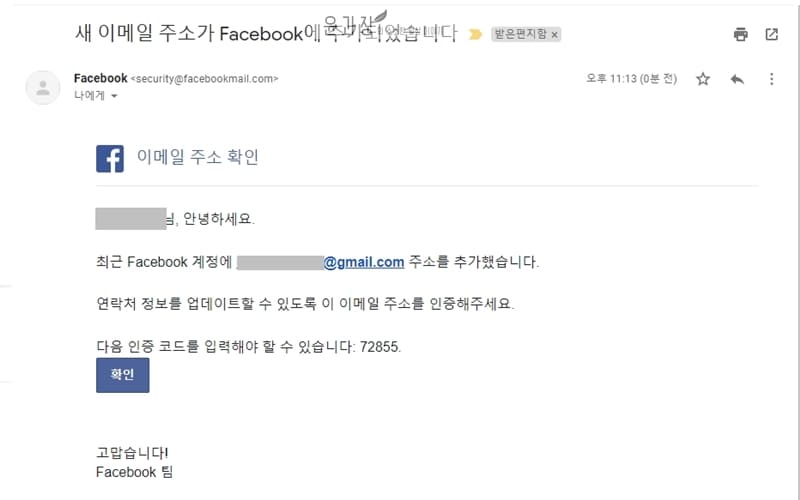
6. 이메일 주소 변경
이렇게 추가된 이메일은 다시한번 연락처로 들어가서 확인을 할 수가 있으며 추가된 이메일을 기본 이메일 주소로 변경을 할수도 있으며 각 이메일 마다 전체 공개, 친구만, 나만 보기 설정이 가능합니다.
※ 추가된 이메일 주소로 로그인이 가능합니다. 예를 들어 기본 이메일과 추가된 이메일이 있다면 두개의 이메일로 로그인을 할수가 있습니다. 추가되고 나서 기존 이메일이 필요가 없는 경우 삭제 버튼을 통해 삭제를 진행할 수가 있습니다.
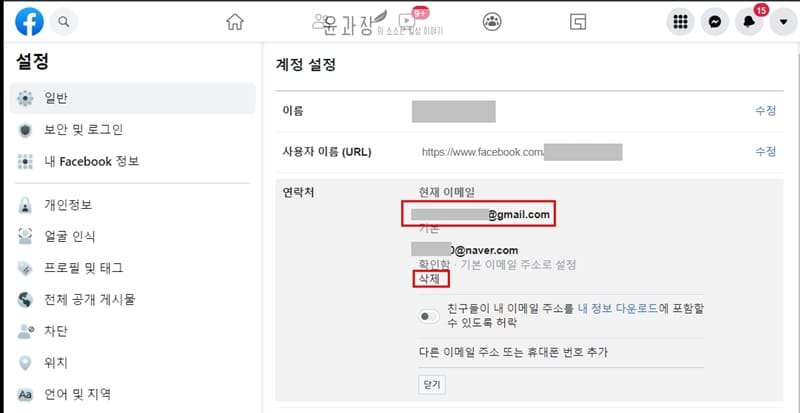
모바일에서 변경방법
아이폰/아이패드, 안드로이드 스마트폰 기기에서는 페이스북 앱을 이용하면 쉽게 변경이 가능합니다.
1. 페이스북 앱 실행
먼저 페이스북 앱을 실행합니다.
2. 메뉴 선택
아이폰 기준 하단에 보이는 6가지 메뉴중에서 메뉴 버튼을 클릭하며 안드로이드 기준 상단에 3줄 모양의 아이콘을 클릭합니다.
3. 설정
메뉴 화면에서 하단으로 스크롤을 내려서 [설정 및 개인정보] -> [설정] 메뉴로 차례대로 클릭합니다.
4. 개인 및 계정정보 > 연락처
설정 화면에서 [개인 및 계정정보] -> [연락처 정보]를 차례대로 클릭합니다.
5. 이메일 주소 추가
이메일 주소 추가 버튼을 클릭 후에 다른 이메일 주소 추가 입력란에 입력 후 이메일 추가 버튼을 클릭합니다.
6. 추가된 이메일 주소 확인
추가된 이메일로 새 이메일 주소가 페이스북에 추가되었습니다. 메일을 확인할 수가 있으며 이메일 주소 확인 버튼을 클릭해서 추가된 이메일을 인증하면 완료가 됩니다.
※ 페이스북 이메일 주소 변경 후 원하는 이메일로만 로그인이 가능하게 하려면 기존 이메일 주소를 삭제하면 되며 연락처에서 삭제하려는 이메일 옆의 삭제 버튼을 클릭하면 삭제가 완료됩니다.





